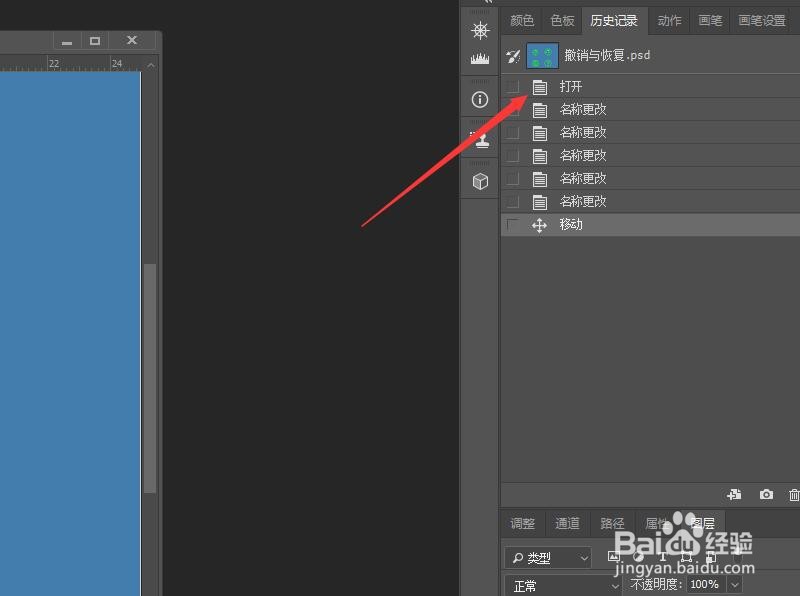Photoshop编辑图像时如何撤销与恢复
1、单击菜单栏中的【文件】按钮,在下拉菜单中选择【打开】命令,打开图像文件——撤销与恢复.PSD。
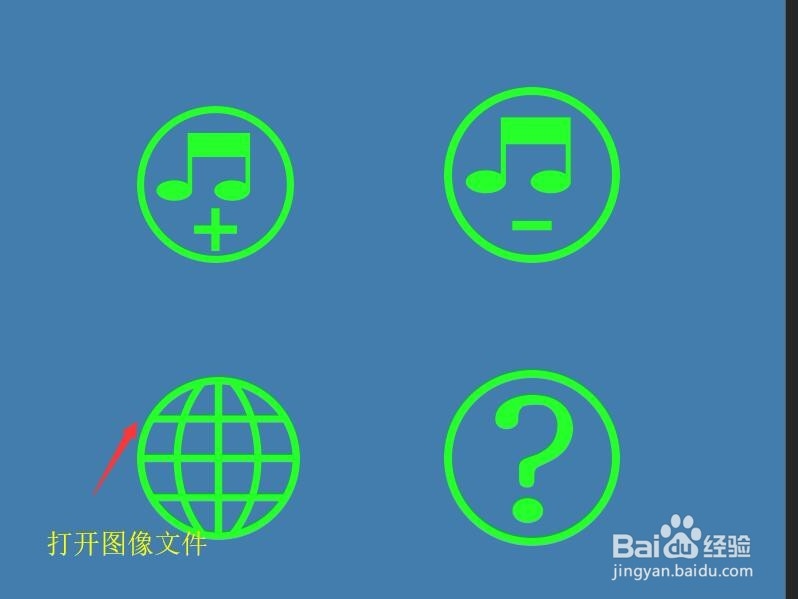
2、选择工具箱中的【移动工具】,在图像窗口中将光标指向右上方的图像,向下拖动可以改变图像的位置。
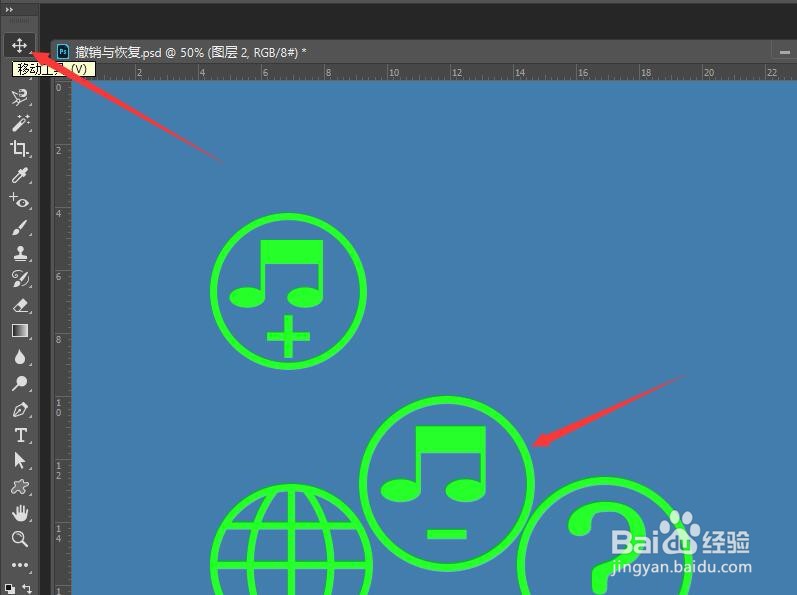
3、按下f7键可以打开图层面板。在图层面板中选择‘图层1’。
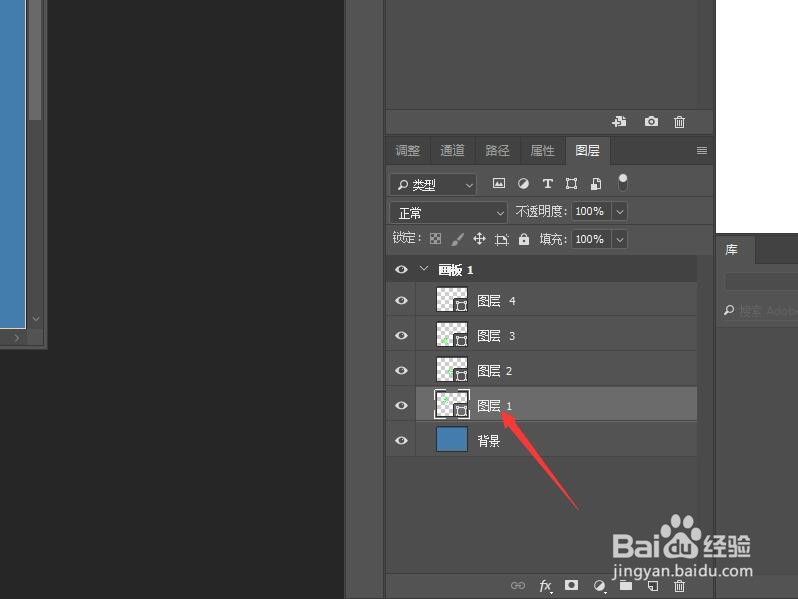
4、单击菜单栏中的【图层】按钮,在下拉菜单中选择【删除】,在弹出的子菜单中单击【图层】命令。
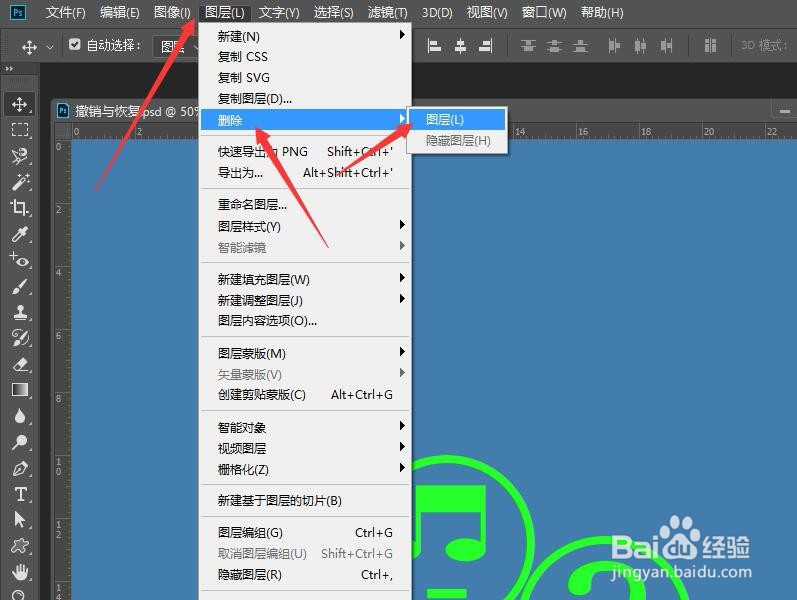
5、在弹出的信息框中,单击是。就可以将‘图层1’删除。左上角的图像会跟着被删除。
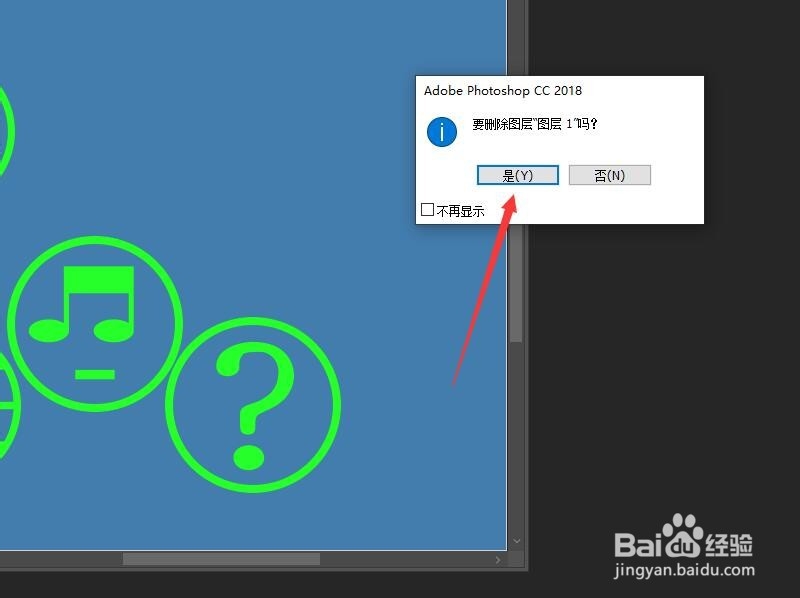
6、单击菜单栏中的【编辑】按钮,在下拉菜单中选择晃瓿淀眠【还原删除图层】命令。可以撤销上一步操作。使删除的图层1还原回来。
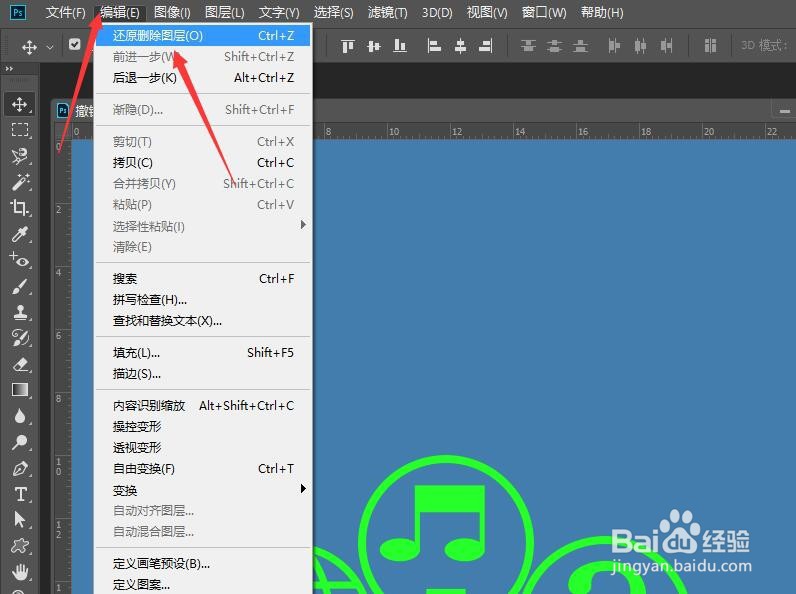
7、单击菜单栏中的【文件】按钮,下拉菜单中选择【恢复】命令,可以将图像恢复到打开状态。
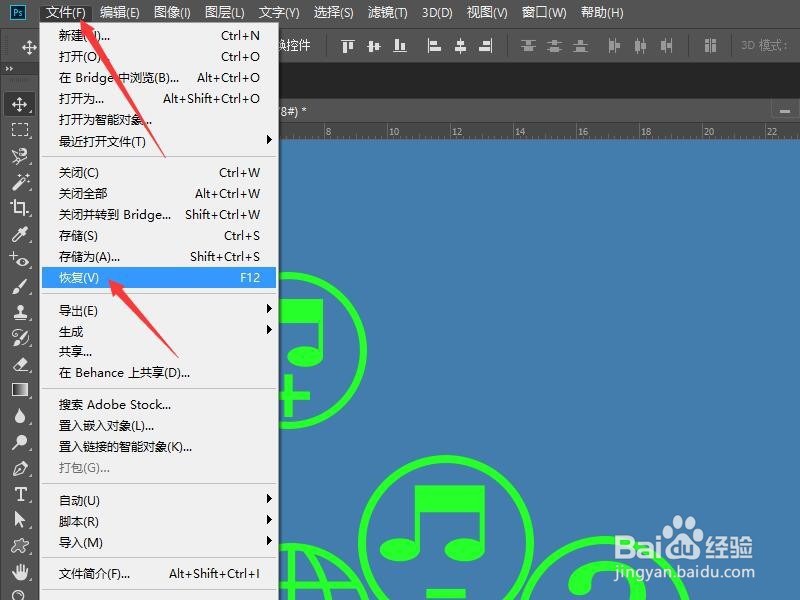
8、单击菜单栏中的【窗口】按钮,在下拉菜单中选择【历史记录】命令。
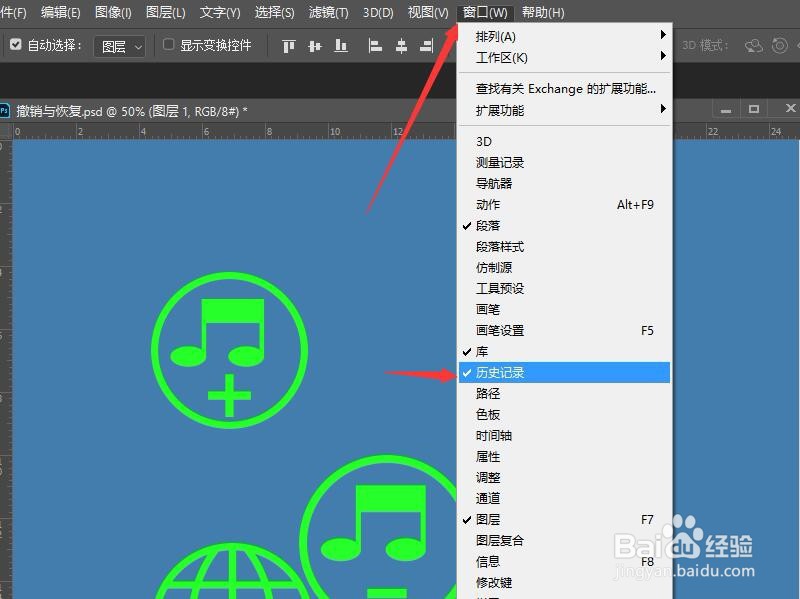
9、在【历史记录】面板中可以看到最近20个操作步骤。只需在某个步骤上单击,即可以快速撤销和恢复到该步骤。